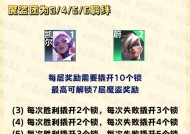电脑如何通过键盘快捷键进行关机?
- 综合百科
- 2025-03-18
- 118
- 更新:2025-03-13 02:29:53
在现代生活中,电脑已经成为我们工作和生活中不可或缺的一部分。无论是台式机还是笔记本电脑,当我们不再使用时,都需要进行关机操作以节省能源、保护硬件安全,并确保数据得到妥善保存。通常情况下,我们会通过点击开始菜单中的“关机”选项或者使用电源按钮来关闭电脑,但实际上,借助键盘快捷键也可以快速完成这一操作。本文将详细介绍电脑通过键盘快捷键进行关机的步骤,并辅以实用技巧和常见问题解答,帮助您更高效地使用电脑。
快捷键关机的便利性
在特定情况下,比如鼠标突然失灵或者需要快速关闭电脑时,使用键盘快捷键就显得尤为重要。快捷键可以让我们不离开键盘就能完成关机,提高操作效率。特别是在进行大量文本输入或编程工作时,无需移动鼠标到屏幕的另一侧,只需通过简单的键盘操作即可迅速关闭电脑。

操作步骤详解
Windows系统的快捷键关机步骤
1.准备阶段:确保您的所有工作都已经保存,以免数据丢失。
2.使用快捷键:按下`Alt+F4`组合键,打开“关闭Windows”对话框。
3.选择关机:在出现的对话框中,使用键盘的上下方向键选择“关机”选项。
4.确认关机:按`Enter`键确认关机操作。如果未进行任何操作,默认在一定时间后电脑也会自动关机。
5.等待关机:系统会开始执行关机程序,您只需耐心等待电脑完全关闭即可。
macOS系统的快捷键关机步骤
1.准备阶段:同样,请先确保您的工作已经保存。
2.使用快捷键:按下`Command+Option+Control+Power`组合键(如果您的Mac有电源按钮灯则使用`Command+Option+Control+MediaEject`)。
3.立即关机:电脑会立即开始关机流程,无需其他确认步骤。
其他快捷方式
除了上述提到的方式外,Windows8及以上版本的系统还支持快捷键`Windows+I`后选择电源图标,并使用`U`键进行关机。某些笔记本电脑也可能拥有特定品牌的快捷键组合,如`Fn+F11`或`F9`等。
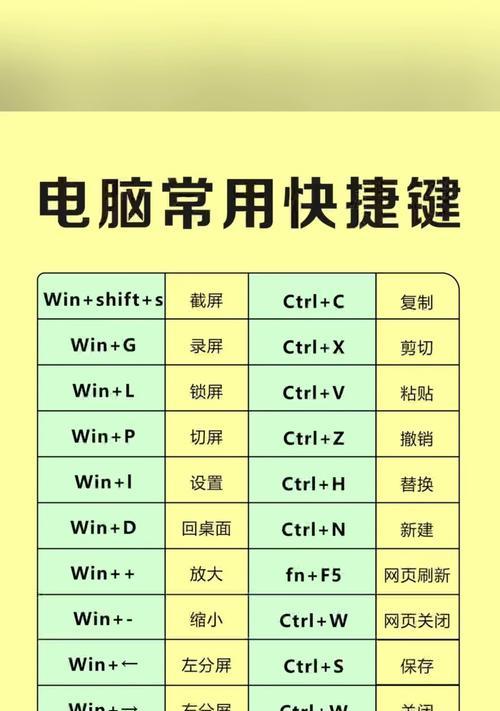
遇到问题怎么办?
在使用快捷键关机的过程中,您可能会遇到一些问题,比如关机被取消、电脑并未立即关闭等。这通常跟系统设置、未保存的工作或正在运行的程序有关。在此情况下,我们建议:
检查是否所有工作都已保存,且没有应用程序阻止关机。
确认电脑没有开启“快速启动”功能。在控制面板中,取消勾选“启用快速启动”选项,然后再次尝试关机。
如果快捷键不起作用,尝试使用命令行工具。在Windows系统中,可以通过输入`shutdown/s/t0`命令来立即关机。
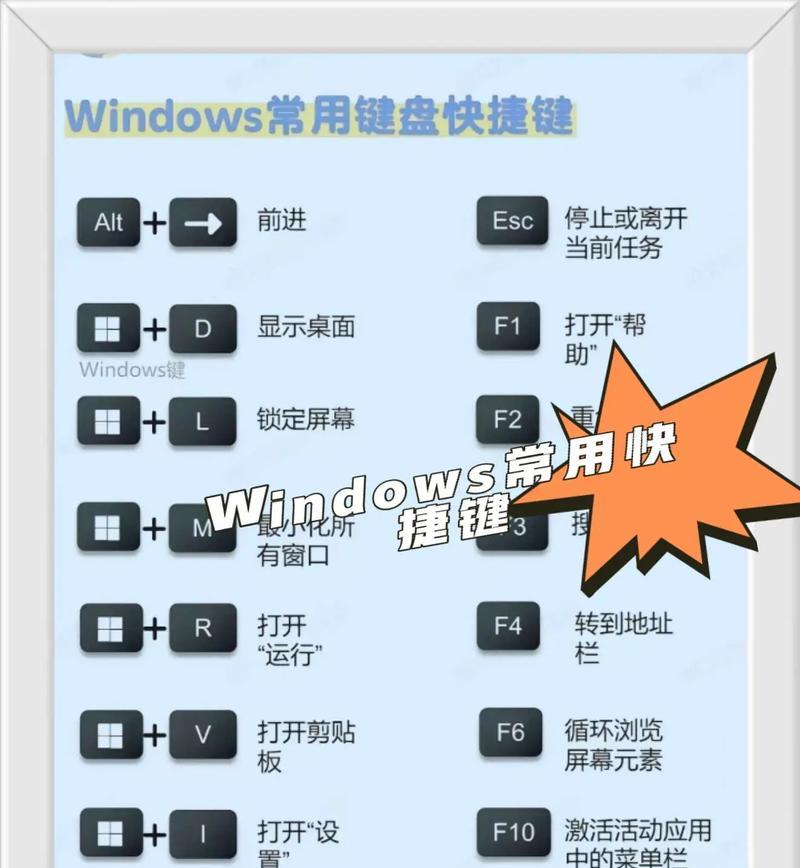
结语
掌握键盘快捷键关机技巧,可以让我们在需要时快速、有效地控制电脑,提升工作效率。不论是Windows还是macOS系统,都提供了相应的快捷键供用户选择。在实践中,若遇到问题,按照本文提供的方法进行排查和解决。通过熟练使用和灵活应对,相信您可以更好地驾驭您的电脑,享受科技带来的便捷。
以上便是关于电脑通过键盘快捷键进行关机的详细教程与指南。希望本文能帮助您更高效地管理电脑的开关机流程,并在实际操作中取得良好的用户体验。